在使用电脑过程中,有时候我们可能会遇到电脑显示调节错误的问题,导致屏幕显示不清晰或者颜色失真等情况。本文将介绍一些常见的电脑显示调节错误以及相应的解决方法,帮助读者解决这一问题,提升使用体验。
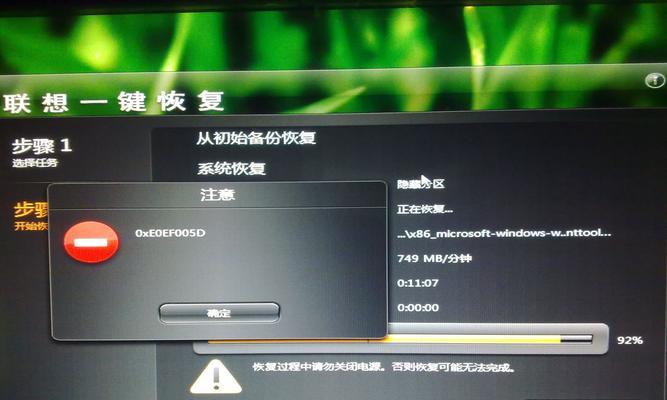
一:调整分辨率——提升屏幕显示效果
通过调整电脑的分辨率设置,可以解决显示模糊或者放大过大等问题。点击桌面空白处右键,选择“显示设置”,进入“显示”选项卡,然后找到“分辨率”选项进行调整,根据实际情况选择一个适合的分辨率。
二:调整亮度和对比度——改善屏幕亮度
如果电脑屏幕过暗或者过亮,可以通过调整亮度和对比度来改善显示效果。在“显示设置”中找到“亮度和对比度”选项,通过拖动滑块来调整屏幕的亮度和对比度,找到最佳的显示效果。
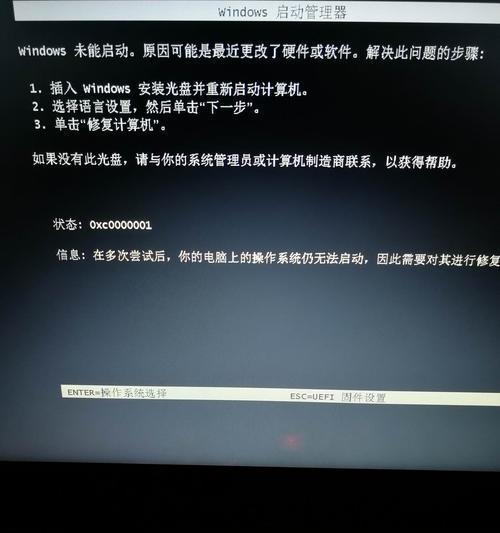
三:校准颜色——还原屏幕真实色彩
当电脑显示的颜色过于鲜艳或者发黄时,可以进行颜色校准来还原屏幕的真实色彩。在“显示设置”中找到“高级显示设置”选项,选择“颜色管理”,点击“校准颜色”进行操作,按照向导进行校准,完成后屏幕的色彩会更加真实自然。
四:更换显示器线缆——排除连接问题
有时候电脑显示调节错误是由于连接线缆出现问题所致。检查一下显示器和电脑之间的连接线缆是否松动或者损坏,如果有问题,及时更换新的连接线缆可以解决显示问题。
五:更新显卡驱动程序——解决兼容性问题
显卡驱动程序是影响电脑显示效果的重要因素之一。如果电脑显示调节错误是由于显卡驱动程序不兼容所致,那么更新显卡驱动程序就是解决问题的关键。打开设备管理器,找到“显卡适配器”,右键点击选择“更新驱动程序”,选择自动更新或手动下载最新的驱动程序进行安装。

六:调整刷新率——提升画面流畅度
电脑显示调节错误可能导致屏幕画面出现闪烁或者卡顿的情况。通过调整刷新率可以解决这个问题,打开“显示设置”,找到“高级显示设置”,点击“显示适配器属性”,进入“显示适配器”选项卡,选择“列表所有模式”,找到适合的刷新率进行设置。
七:运行显示故障排除工具——自动修复问题
某些电脑系统提供了显示故障排除工具,可以帮助用户自动修复一些常见的显示问题。在系统设置中搜索“故障排除”,选择“显示故障排除工具”进行运行,根据工具的提示来解决电脑显示调节错误。
八:检查硬件问题——排除故障原因
有时候电脑显示调节错误可能是由于硬件故障所致,比如显示器本身出现故障。可以尝试将显示器连接到其他电脑上测试,或者使用其他显示器连接到当前电脑上,以确定问题是否是硬件故障导致。
九:清理屏幕和键盘——提升显示效果
灰尘和污垢可能会影响电脑屏幕的显示效果,因此定期清理屏幕和键盘可以改善电脑的显示效果。使用专用的清洁剂和柔软的布进行清洁,确保屏幕干净无尘。
十:重启电脑——解决临时性问题
有时候电脑显示调节错误只是暂时的问题,可能是由于软件冲突或者系统错误引起的。这时,简单地重启电脑可以解决这个问题,尝试重启后检查是否仍然存在显示调节错误。
十一:更新操作系统——修复系统漏洞
操作系统的漏洞可能导致电脑显示调节错误,因此保持操作系统的更新是十分重要的。打开系统设置,找到“更新与安全”,选择“Windows更新”,点击“检查更新”进行更新操作,确保系统处于最新的状态。
十二:修复系统文件——恢复显示设置
某些电脑显示调节错误可能是由于系统文件损坏所致。打开命令提示符,输入“sfc/scannow”命令并回车,系统会自动扫描并修复损坏的系统文件,修复完成后重新启动电脑。
十三:使用系统还原——回滚到正常状态
如果电脑显示调节错误是最近安装的软件或者驱动程序引起的,可以尝试使用系统还原将电脑恢复到出现问题之前的状态。打开系统设置,搜索“还原”,选择“创建系统还原点”进行操作,根据提示进行还原。
十四:咨询专业技术支持——获取更多帮助
如果以上方法都无法解决电脑显示调节错误,建议咨询专业的技术支持。他们可以根据具体情况提供更准确的解决方案,帮助用户解决问题。
十五:
电脑显示调节错误可能会给我们带来不便和困扰,但是通过上述方法,我们可以轻松解决这一问题。关键是根据具体情况找到合适的解决方法,优化显示设置,提升电脑使用体验。如果问题依然存在,及时寻求专业技术支持将是解决问题的最佳选择。





